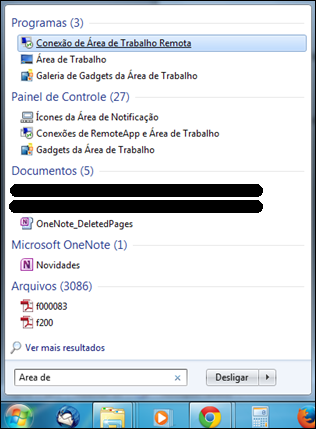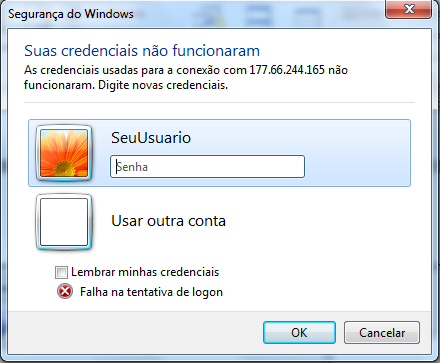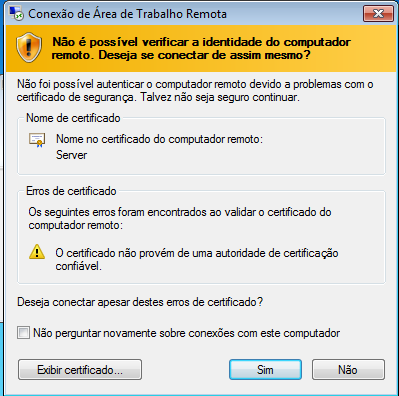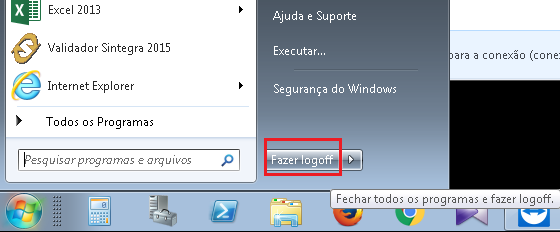Conecte a seu computador Remotamente via TS (Terminal Server)
Acesse seu computador de qualquer lugar usando o Acesso Remoto Via TS (Terminal SERVER).
Introdução
A internet nos dias atuais tem facilitado muito a vida dos seus usuários, seja usuários comuns quanto usuários corporativos. Com ela é possível enviar uma mensagem, um documento, uma foto, qualquer tipo de mídia digital. Dessa forma, também é possível realizar algumas tarefas um pouco mais complexas, uma delas é acessar seu computador remotamente, isto é, ter acesso a uma maquina à distância e usa-la, como se estivesse na frente dela. A partir de agora, você aprenderá a desfrutar desse recurso magnífico que facilita nosso dia a dia, um recurso que pode também ser muito útil para você usar o Maxpró ERP de qualquer lugar que você estiver.
Obs: Para que seja possível acessar seu computador de qualquer lugar via TS do Windows, é preciso que tenha um IP Dedicado (Acessível Externamente), e que o seu servidor já esteja devidamente configurado para Acesso Remoto. Aprenda configurar clicando aqui.
Se você não tiver esse IP Dedicado e ele não for acessível externamente, você poderá usar este recurso apenas em sua rede interna (nos computadores da empresa que estão no mesmo roteador por exemplo).
Mãos a obra
1. Acesse o programa "Conexão da Área de Trabalho Remota" pelo caminho "Iniciar -> Todos os Programas -> Acessórios -> Conexão da Área de Trabalho Remota" ou digitando no campo de pesquisa do menu inicial (se estiver usando Windows 7 ou superior).
Se preferir, você também poderá acessar pelo atalho que serve tanto para Windows XP quanto versões mais novas:
-> Aperte as teclas “Windows + R”, e digite “mstsc” na caixinha que aparecer e clique em “Ok” (veja na imagem abaixo).
Após seguir um dos passos acima, independe da forma que você optou a fazer, vai aparecer uma janela para digitar o IP dedicado (IP externo), digite o IP e clique em conectar.
Aparecerá uma outra janela pedindo o usuário e senha do Windows, informe-os e clique em Ok.
Obs: Este usuário e senha, é o usuário e senha do computador que você deseja acessar remotamente, e não do computador que você está no momento.
Caso veja uma mensagem como a abaixo, basta clicar em "Sim"
Se tudo ocorrer bem, você estará conectado na Área de Trabalho do seu servidor. Ao final, você poderá encerrar sua sessão fechando a janela na barrinha que aparece geralmente no topo da tela com o IP do seu servidor,
ou você pode acessar "Iniciar - Fazer Logoff".
Recomendamos fechar todos os programas aberto antes (Exp: Maxpro, Word, etc.).
ATENÇÃO: Evite passar estes dados para outras pessoas. Pois, estes permite acesso total ao seu computador, bastando ter o IP, o usuário e a senha. Sendo assim, pessoas más intencionadas podem utilizar para prejudica-los.
Ao conectar de um computador desconhecido jamais deixe a senha do acesso remoto gravada nele!
Opcional:
Caso você precise compartilhar algum arquivo entre o servidor e a máquina local, você poderá, quando ainda estiver se conectando clicar em: “Opções”.
Na aba “Recursos Locais” e em “Dispositivos e recursos locais” marque as opções desejadas, clique em “Mais...” para ver outras opções.
Notas:
- Se você marcar a opção “Disco Local (C:)” por exemplo, quando conectar, você verá em “Meu Computador” (do servidor) uma unidade adicional, que pertence à Maquina local, podendo trocar arquivos entre as duas máquinas.
- Ao copiar um arquivo do Servidor para a Máquina Local o Windows não deixa copiar diretamente para o Disco C, deverá criar uma pasta antes e então copiar pra ela.)
- O compartilhamento de “Impressoras” poderá não funcionar em alguns casos, por tanto é melhor você copiar o arquivo e depois imprimir localmente.
Copyright © 2018 Sismais Tecnologia LTDA. Todos os direitos reservados.
Home | Suporte | Conheça e teste Maxpró